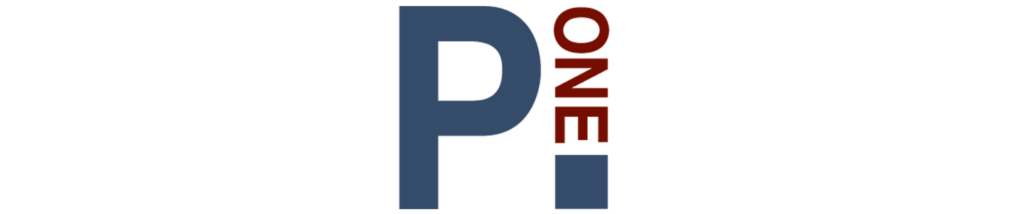Verbinde dein aktuelles Profil mit deinem gewünschten Versender auf dem Reiter Allgemein unter dem Punkt Standard Versender. Danach wählst du im BCS-Menü das entsprechende Modul aus unserer Versenderliste.
PARCEL.ONE:
Das deutsche Unternehmen PARCEL.ONE setzt auf innovativen und effizienten Brief- und Paketversand mit maßgeschneiderten Lösungen für jedes Unternehmen.
-
Name 1
Vergib hier einen Namen für dieses Modul.
-
Sandkasten verwenden 2
Aktiviere die Checkbox, wenn du von Parcel.One Testzugangsdaten erhalten hast.
-
CEP 3
-
Benutzername 4
Gib hier deinen Benutzernamen ein.
-
Passwort 5
Gib hier dein Passwort ein.
-
Shipment Reference (Sendungsreferenz) 6
Gib hier, anhand von Variablen, die Sendungsreferenz ein. Voreingestellt ist die Bestellnummer.
-
Profil 7
-
Versender 8
Wähle hier den Versender aus, sobald du eine Verbindung zu PARCEL.ONE mit deinen Zugangsdaten hergestellt hast.
-
Profile laden (Button) 9
Klicke hier, um deine Profile von PARCEL.ONE zu laden.
-
Produkt 10
Wähle hier dein Produkt von PARCEL.ONE.
-
Services 11
Wähle hier über den "+"-Button die benötigten Services aus. Im folgenden Fenster wählst du zunächst das Zielland und danach den zur Verfügung stehenden Versender. Eine Verbindung zu PARCEL.ONE muss dazu hergestellt sein.
-
Produkte laden (Button) 12
Klicke hier, um Produkte von PARCEL.ONE zu laden. Eine Verbindung mit den Benutzerdaten (oben) zu PARCEL.ONE muss dazu hergestellt sein.
-
Labeldateiformat 13
Wähle hier dein gewünschtes Datenformat für das Label aus. PDF oder ZPL.
-
Labelgröße 14
Wähle hier die gewünschte Größe des angeforderten Labels, abhängig von den im Einsatz befindlichen Etiketten.
-
Drucker für Versandlabel 15
Klicke auf „Edit“ um den Drucker für Versandlabel zu konfigurieren.
-
Exportdokument Größe 16
Wähle hier das Exportdokument CN22 oder CN23 aus.
-
Drucker für Exportdokumente 17
Konfiguriere hier, mit Klick auf "Edit", den Drucker für Exportdokumente.
-
Drucker für Retouren (-label) 17
Konfiguriere hier den Drucker für Retourenlabel.
TIPPs:
Einzelheiten und Tipps zur Druckerkonfiguration findest du auch im Abschnitt:
Labeldrucker konfigurieren